A Oracle disponibiliza a versão de seu banco de dados Oracle Database Express x64 apenas para o sistema operacional Linux, para Windows é possível baixar apenas a versão para 32 bits mas segundo o site da Oracle está versão não funciona em sistemas operacionais de 64bits. Versões x64 do Windows não conseguem instanciar a aplicação para terminar a instalação, mas existe um Workaround para resolver este problema e instalar o Oracle Database XE Win32 em qualquer sistema operacional Windows x64.
* A Oracle lançou uma versão do Oracle Database Express x64 para Windows no mês agosto de 2014, portanto o workaround deste tutorial não é mais necessário, utilize-o apenas como um walkthrough para a instalação do banco de dados, ignorando os passos 7,8,9 e 10.
Instalando Oracle Database Express XE Win32 no Windows 8 Pro x64
1 – Primeiro você precisa ter uma conta gratuita na Oracle para poder baixar o Oracle Database XE, clique nos seguintes links:
Crie uma conta: http://www.oracle.com/
Oracle Database XE 11g – x64: Oracle Database Express XE – x64 – 11..2 g
2 – Após baixar o arquivo compactado, clique com o botão direito do mouse em propriedades e o desbloqueie, e extraia o conteúdo compactado em uma pasta e clique em setup.exe.
3 – Com a tela aberta clique em próximo:
4 – Aceite a licença e clique em avançar:
5 – Escolha o programa a ser instalado e clique em próximo:
6 – Escolha uma senha para as contas do sistema e clique em próximo:
7 – No resumo da instalação clique em instalar:
8 – IMPORTANTE – Não feche a Janela do erro – Na exibição do erro clique em CTRL + C, use as teclas Windows + R para abrir o comando executar e digite: Notepad e clique em Enter, na janela clique em CTRL + V. Deste modo você consegue copiar o erro em um bloco de notas:
9 – Pressione a tecla Windows + R e digite regedt32, Navegue pelos registros: HKEY_CLASSES_ROOT -> Installer -> Products ->. Você obterá uma lista dos programas instalados navegue e ache o Oracle Database 11g Express Editon:
10 – Expanda e entre nas sub chaves e abra a pasta MEDIA, na opção de nome: 1 clique com o botão direito e escolha modificar:
11 – Copie o caminho mostrado no erro no qual colamos no Notepad, iniciando em : C:\ e terminando no caractere \ (barra invertida), assim como mostra a figura acima. Clique em OK feche o programa regedt32 e volte para o instalador do Oracle, clique em OK no erro para continuar a instalação.
12 – Após algum tempo a instalação será concluída, clique no botão concluir.
13 – Após o termino da instalação na área de trabalho clique no ícone: Conceitos Básicos do Oracle Database 11g Express Edition para abrir a pagina que administra o Oracle XE 11g.
Obs:
É recomendado usar este tipo de instalação apenas para estudo.
******** IMPORTANTE:
Se você obteve o seguinte erro ao iniciar o Oracle XE pelo ícone da área de trabalho e não possui nenhum outro servidor ouvindo na porta configurada:
URL:
http://127.0.0.1:%HTTPPORT%/apex/f?p=4950









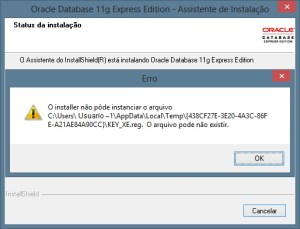
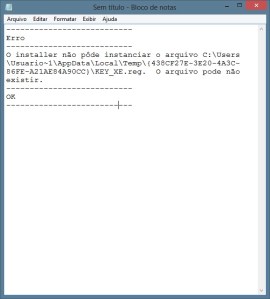
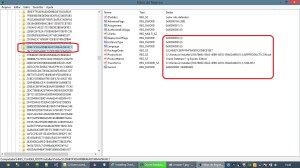

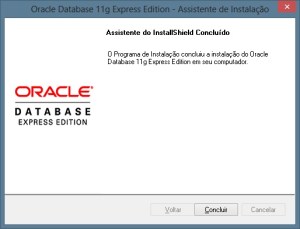

Na pasta Media , quando clicada com o botão direito, não aparece a opção modificar.
O que pode ter acontecido?
Flavio,
Para modificar você tem que abrir o editor de registros com direitos de administrador, você não vai modificar a pasta, mas os valores dentro dela, especificamente a coluna Nome, como valor 1 como na imagem, mas se você baixar a versão de 64 bit do Oracle Express não precisa mais utilizar este workaround, pode instalar direto, a Oracle já disponibilizou a versão para Windows x64.
Eu baixei a versão Windows x64 e continua dando o mesmo erro, como faço para abrir a pasta como administrador? Obrigado
Olá Willian,
Na versão Oracle X64 você não precisa utilizar a pasta media, este workaround é somente quando a Oracle somente disponibilizava a versão 32bits no qual não poderia ser instalado em computadores x64.
Mande o erro que você obtendo para ver se posso te ajudar.
Abraços.
[Window Title]
http://127.0.0.1:%HTTPPORT%/apex/f?p=4950
[Content]
O Windows não pode encontrar ‘http://127.0.0.1:%HTTPPORT%/apex/f?p=4950’. Certifique-se de que o nome foi digitado corretamente e tente novamente.
[OK]
apresenta esse erro quando clico em conceitos basicos… pode me ajudar???
Ólá Vinicius,
Primeiro verifique se o servidor do Oracle está rodando, tente iniciar o servidor no ícone “Iniciar banco de dados” no menu de programas do Windows e tente abri o servidor novamente.
O Oracle utiliza um servidor web para gerenciamento e utilização do Application Express na porta 8080 no computador local, Digite localhost:8080 no seu navegador para abrir o servidor que está rodando no seu computador.
Se você possui outro servidor web na mesma porta você vai obter um conflito, pois este endereço local é usado pelo Oracle APEX. Tente entrar no SQLPlus e conectar com o usuário system:
Abra o SQLPlus e digite connect e enter, use o usuário system e a senha que você definiu na instalação, se conectar sem problemas sua instalação está OK.
Neste caso se você confirmar que possui outro servidor na porta 8080 você precisa mudar as portas para que não haja conflito, no SQLPlus:
SQL> — set http port and ftp port
SQL> begin
2 dbms_xdb.sethttpport(‘7080’);
3 dbms_xdb.setftpport(‘2100’);
4 end;
5 /
Espero ter ajudado, Abraços.
Opa Amigo! tem como voccê passar este passo a passo certinho pois se eu não consigo acessar o endereço localhost:800 como posso me logar usando localhost:8080@SYSTEM/SENHA? vaelu
Olá Markus,
À partir do Oracle 11g em todas as suas versões o Oracle possui o APEX (Application Express) que é a grosso modo um servidor de aplicações Web para Oracle com PL/SQL.
A ferramenta de gerenciamento do Oracle Express é construída com o próprio APEX e por padrão roda na porta 8080, você não pode utilizar o localhost diretamente como se fosse um servidor web com o usuário SYSTEM, você precisa criar um Schema e uma aplicação dentro do APEX, no qual também é o usuário (APEX) utilizado pelo ORACLE para exibir a pagina inicial que você vê na instalação do Oracle. Você pode estar tendo um conflito com outro servidor web utilizando a porta 8080.
Caso queira saber mais sobre o APEX basta digitar a palavra na busca deste site que temos vários posts sobre como utilizar o Oracle Application Express em Windows e Linux.
Espero ter ajudado.
Abraços.
Boa tarde, quando eu abro o icone da Oracle na area de trabalho , encaminha para este Link : http://127.0.0.1:8080/apex/f?p=4950:1:2264829329866108 – O que eu faço depois ???
Olá Beatriz,
Este site você pode administrar alguns pontos do seu Oracle ou também criar aplicações web utilizando o Apex.
Você também pode instalar o Oracle SQL Developer para criar, administrar e manipular seus bancos de dados.
Você pode digitar a palavra APEX ou SQL Developer na busca deste blog que vai encontrar alguns tutoriais para continuar seus estudo em Oracle.
Espero ter ajudado.
Olá quando vou abrir o express aparece a mensagem :O Windows não pode encontrar ‘http://127.0.0.1:%HTTPPORT%/apex/f?p=4950’. Certifique-se de que o nome foi digitado corretamente e tente novamente.
Vi que você orientou a acessar o link : http://localhost:8080 e informar o usuário SYSTEM e a senha padrão e depois APEX e a senha padrão. Poderia informar qual é a senha padrão?
Desde já agradeço.
Olá Andre,
A senha é a que vc escolheu na hora da instalação do banco de dados.
Abs.
Eu estou tentando usar a senha que foi criada na instalação e mesmo assim não entra.
Olá Suzana,
Antes de tudo verifique se o servidor Oracle foi iniciado, existe um atalho para isto que é criado na instalação do programa.
A senha que vc esta tentando utilizar é do usuário System, caso teve problemas na instalação e esta tentando acessar o servidor via web browser, primeiro é solicitado a senha do usuário system e depois do usuario Apex, a senha para o Apex não é a mesma.
Após subir o usuário system, tente instalar o SQL Developer e conectar no Oracle. Use este link para mais detalhes:
Abraços.
Olá Amigo eu estou com um erro que está me deixando maluco. quando eu vou clicar no link do aplicativo aparece esse link aqui >>> http://127.0.0.1:8080/apex/f?p=4950 só que ele não entra. Diz a seguinte mensagem “Não é possivel acessar esse site a conexão com 127.0.0.1 foi recusada” . Por favor eu não sei mais oque fazer. você pode me ajudar?
Olá Augusto,
Primeiro você precisa ver se o banco de dados esta iniciado, caso esteja, verifique se vc não tem nenhum outro servidor rodando na porta 8080, digite somente http://127.0.0.1:8080 isso mostrará o servidor que está rodando na porta.
Espero ter ajudado abraços
moço pelo amor de Deus, se eu não instalar o Oracle vou reprovar em BD e a merda não instala de jeito nenhum, todos os erros que você falou acima está dando, não está aceitando meu email, minha senha está certa e fala q ta errada, não sei mais o que fazer, simplesmente não instala!
Olá Danielle,
Não aceita o seu e-mail no site da Oracle correto? Como você disse “e-mail”, suponho que não consegui baixar o instalador?
Primeiro vc precisa se cadastrar corretamente no site para baixar o instalador, você pode recuperar a senha a qualquer momento e criar uma nova senha.
Existe agora uma nova opção chamada Oracle Live você pode usar o banco de dados oracle diretamente da nuvem sem instalar nada e ainda conta com diversos recusos de aprendizado, varios scripts e muito mais.
Talvez isto possa resolver o seu problema:
segue o link:
https://livesql.oracle.com/apex/livesql/file/index.html
Caso ainda tenha duvidas, especifique o problema que esta encontrando em qual tela, para que possamos ajuda-la.
Abraços
Estou instalando o Oracle XE 11 em um servidor com AD, quando acabo de instalar ele não cria o banco como faço para funcionar?
Ao final da instalação aparece a seguinte mensagem: “Instalação do Oracle Database concluida com erros.” Dizendo que a instalação foi interrompida antes de ser instalado totalmente.